
Időnként rosszul megvilágított vagy teljesen sötét környezetben találhatjuk magunkat, amely azonnali megvilágítást igényel. Tekintettel arra, hogy az egyének többsége állandóan magánál hordja iPhone-ját, teljesen természetes, hogy az eszköz zseblámpáját használják elsődleges megvilágítási forrásként, és így irányítják útjukat ilyen esetekben.
Ha olyan vagy, mint én, valószínűleg megpróbálta felébreszteni a telefon képernyőjét egy gyors fényjavítás érdekében, de hamarabb hagyott sötétben, mint szeretné. Ne aggódj; Fedezlek! Íme néhány gyors módja annak, hogy bekapcsolja az iPhone zseblámpát, és pillanatok alatt megadja a szükséges fényt.
- Kapcsolja be vagy ki a zseblámpát a Lezárási képernyőről
- Kapcsolja be a zseblámpát a Vezérlőközponton keresztül
- Hívja meg a Siri-t a zseblámpa be- és kikapcsolásához
- Használjon harmadik féltől származó alkalmazást
- Testreszabása Vissza Tap
- Hozzon létre egy parancsikont
iPhone és iPad modellek zseblámpával
Mielőtt továbblépnénk, először meg kell győződnie arról, hogy a készülék rendelkezik zseblámpával. Az Apple már elhelyezett egy teljesen működőképes LED-es zseblámpát közvetlenül a régebbi iPhone-modellekben, de csak az iOS 7-ig bővítette a rendszerbe a beépített zseblámpa-vezérlőket. A cikk írása szerint a piacon lévő összes iPhone modell rendelkezik zseblámpával.
Eközben nem minden iPad rendelkezik zseblámpával. Íme a zseblámpával ellátott iPad modellek:
- iPad Pro (minden modell)
- iPad Air (4. generáció és újabb)
- iPad mini (6. generáció)
1. Kapcsolja be vagy ki a zseblámpát a Lezárási képernyőn
A zseblámpa bekapcsolásának legegyszerűbb módja az iPhone készüléken a Lock Screen; ez azonban csak az újabb iPhone-modelleknél érhető el (iPhone X és újabb). Ezt csináld meg:
- Ébressze fel iPhone zárolási képernyőjét.
- Nyomja meg és tartsa lenyomva a Zseblámpa gombot.
Ha engedélyezve van, az ikon körül fehér kör lesz.
- Az iPhone zseblámpájának kikapcsolásához nyomja meg és tartsa lenyomva ismét.
2. Kapcsolja be a zseblámpát a Vezérlőközponton keresztül
A zseblámpa bekapcsolásának másik gyors módja az iPhone vagy iPad készüléken a Vezérlőközponton keresztül. A hozzáférés módja attól függ, hogy milyen modellel rendelkezik.
-
Face ID-vel rendelkező iPhone és iPad Pro esetén:
-
Csúsztassa lefelé az ujját a képernyő jobb felső sarkából.
- Keresse meg a zseblámpa ikont, és koppintson rá.
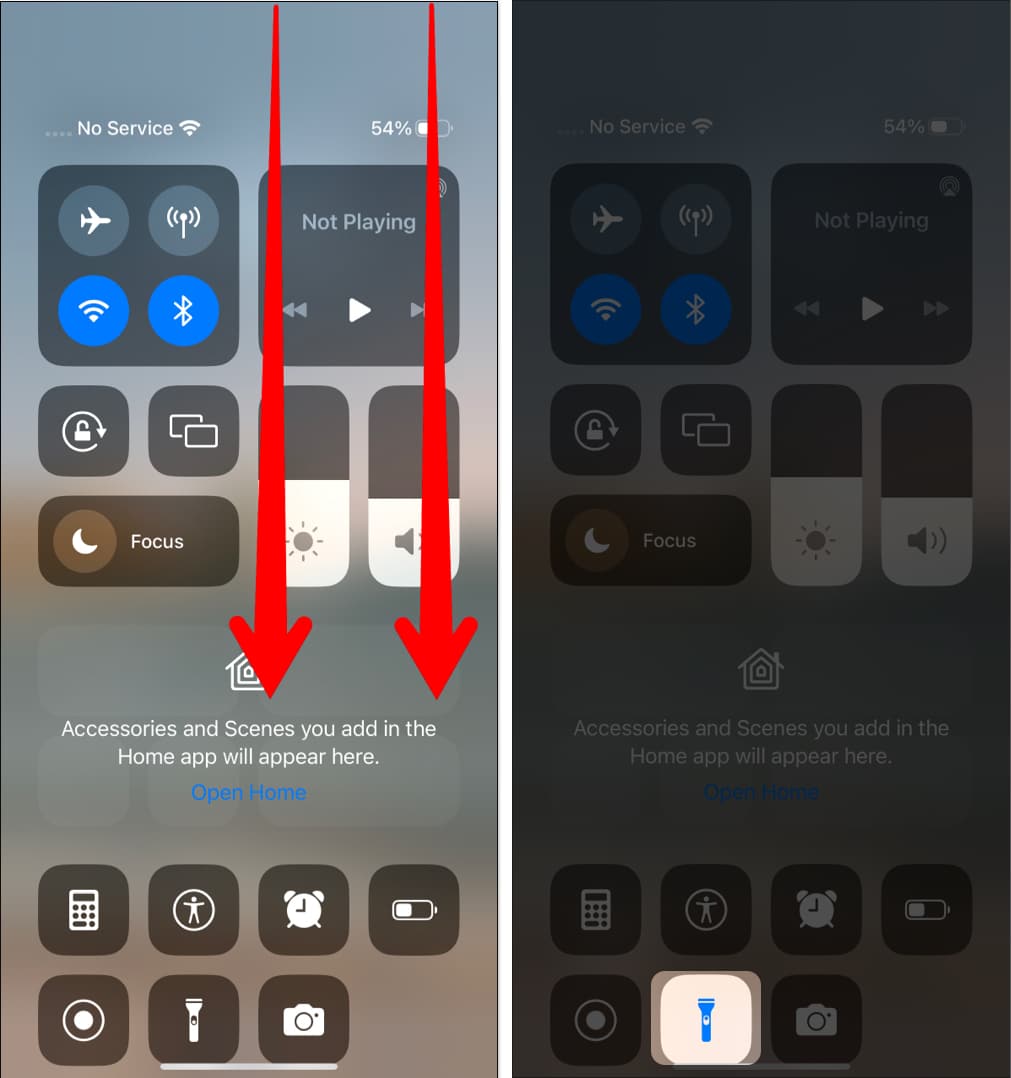
- A zseblámpa kikapcsolásához koppintson újra a zseblámpa ikonra.
-
-
Kezdőlap gombbal rendelkező iPhone készülékekhez
- Ha Home gombbal rendelkező iPhone vagy iPad modellje van, a kezdőképernyőről vagy a zárolási képernyőről felfelé csúsztatva nyissa meg a Vezérlőközpontot.
- Érintse meg a zseblámpa ikont az iPad vagy iPhone bekapcsolásához.
- Kapcsolja ki ugyanezt a zseblámpa ikonra koppintva.
Ha nem látja az ikont, testre kell szabnia a Vezérlőközpontot, hogy hozzáadja ezt a parancsikont a Vezérlőközponthoz.
A Vezérlőközponthoz is hozzá kell férnie, még a Lezárási képernyőről is. Ha ez nem lehetséges, tegye a következőket:
- Menj a beállításokhoz.
- Koppintson az Arcazonosító és jelszó elemre.
- Írja be a jelszót.
- Görgessen le a Hozzáférés zárolva lehetőséghez, és váltson a Vezérlőközpont között.
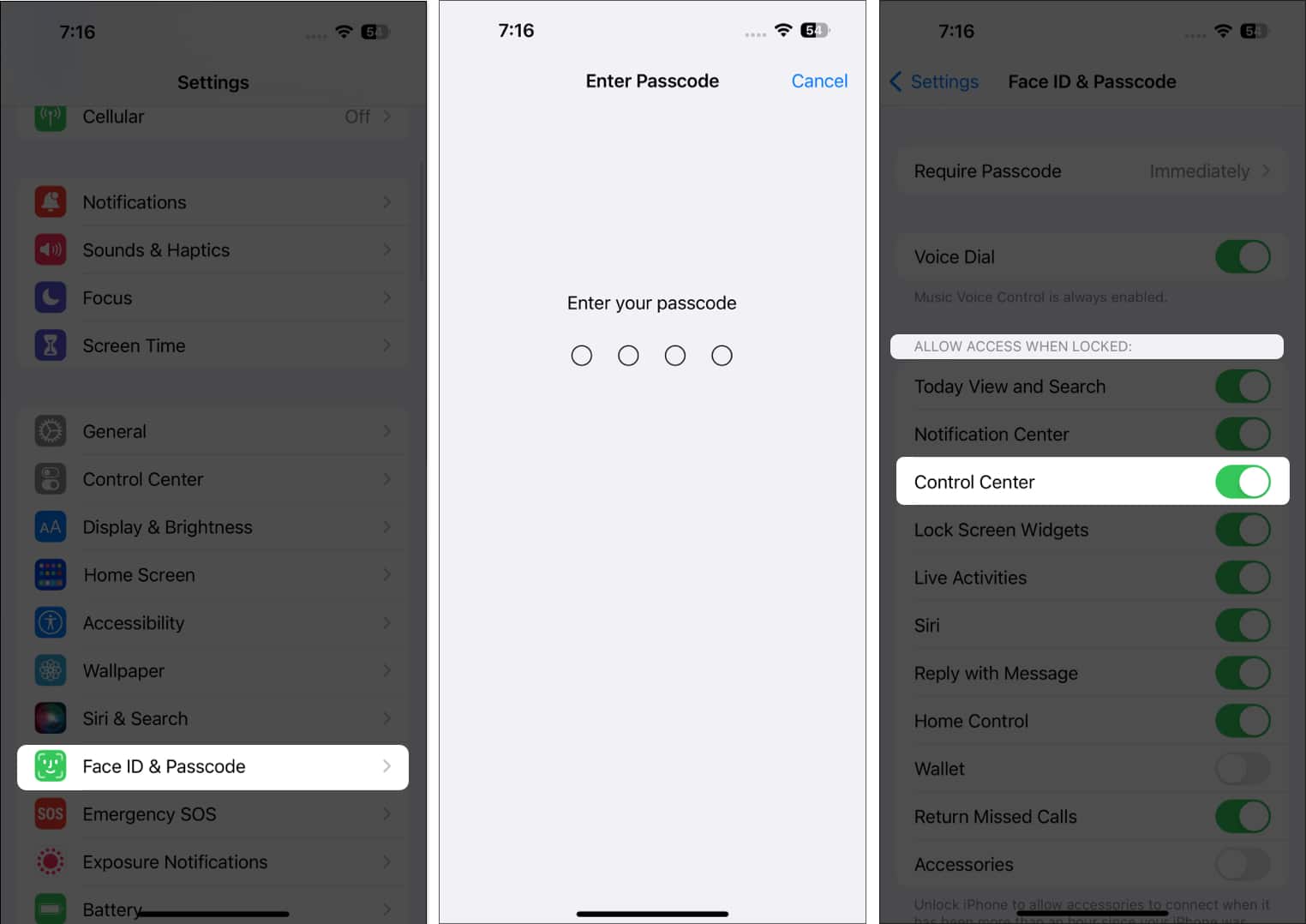
3. Hívja elő a Siri-t a zseblámpa be- és kikapcsolásához
Noha ez egy kicsit több erőfeszítést igényel, a zseblámpa bekapcsolása Sirivel is kényelmes. Ez különösen hasznos iPhone vagy iPad esetén, ha a sötétben nehéz megtalálni az eszközt. Íme néhány dolog, amit elmondhatsz:
- “Hé Siri, kapcsold be/ki a zseblámpát.”
- “Hé Siri, kapcsold be/ki a zseblámpát.”
- “Hé Siri, engedélyezze/letiltja a zseblámpát.”
Megjegyzés: Ha iPhone-ján iOS 17 fut, akkor csak a „Siri” szót kell kimondania az asszisztens meghívásához. Nincs több „Hey Siri”.
4. Használjon harmadik féltől származó alkalmazást
Egy harmadik féltől származó alkalmazás kényelmes megoldás lehet azoknál a modelleknél, amelyeknél nincs zseblámpa ikon a lezárási képernyőn. Egyesek még arra is lehetőséget adnak, hogy a vakut villanófényekké alakítsák, és a képernyőt enyhébb megvilágításra használják. Ez hasonló az iPhone azon funkciójához, amely lehetővé teszi a vakut az előlapi kamerához.
5. Testreszabása Back Tap
Ha gyakrabban szeretné használni a zseblámpát, vagy egyszerűen csak gyorsabban szeretné engedélyezni, hozzárendelheti a Vissza koppintás parancsikont. Ezt csináld meg:
- Lépjen a Beállítások → Kisegítő lehetőségek menüpontra.
- Koppintson az Érintés elemre.
- Görgessen le, és érintse meg a Vissza Koppintást.
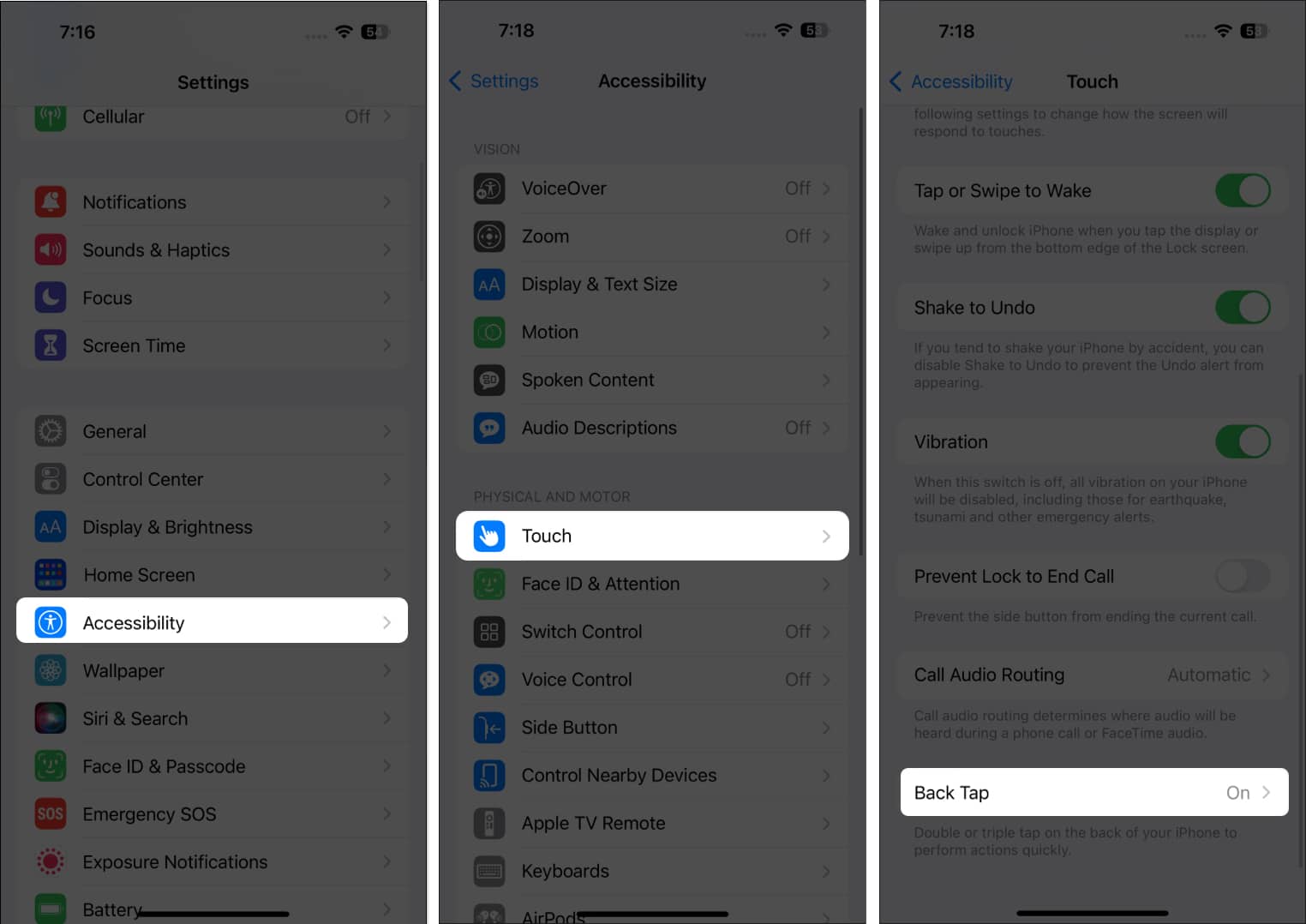
- Válassza a Double Tap vagy Triple Tap → Select zseblámpa lehetőséget.
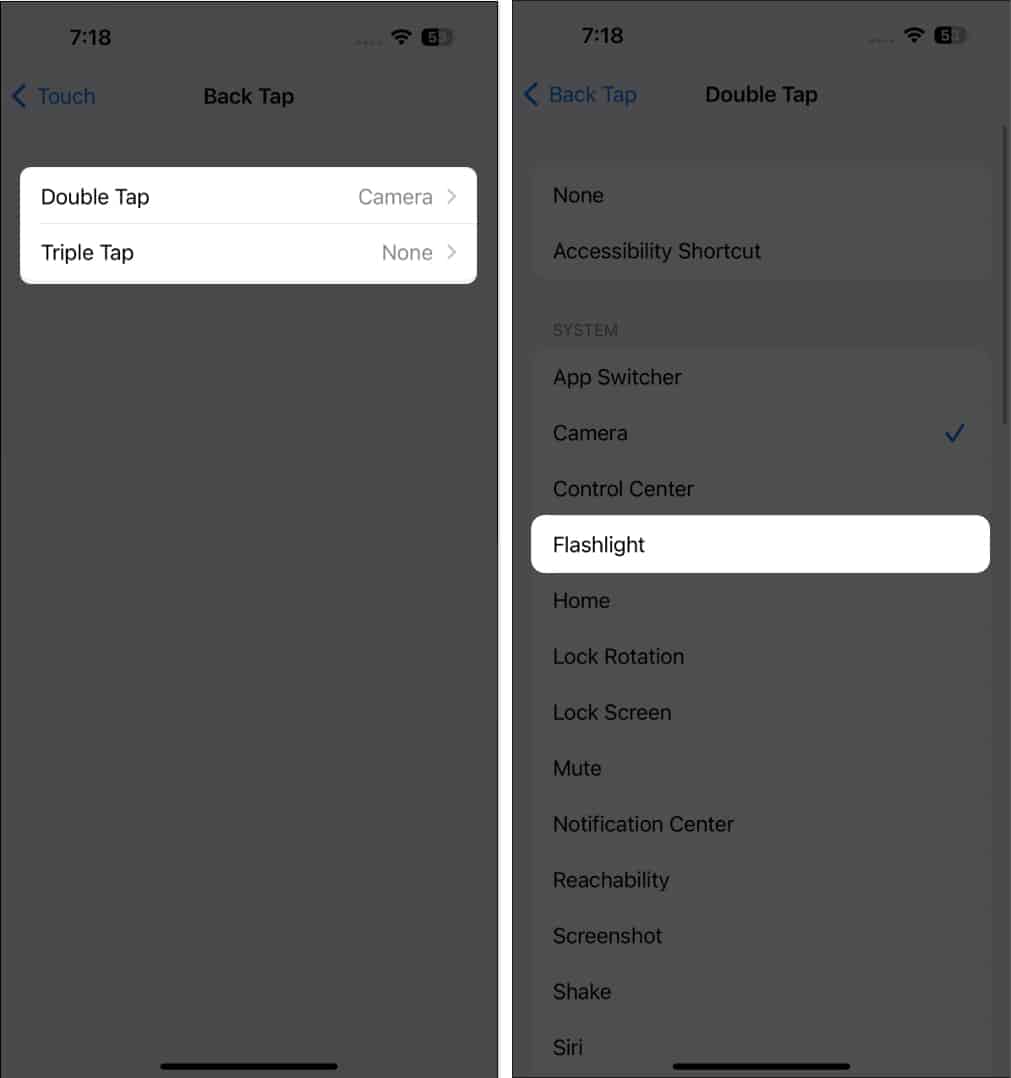
Megjegyzés: Ez a funkció iPad készülékeken nem érhető el.
6. Hozzon létre egy parancsikont
Lehetőség van külön parancsikon létrehozására is, amely csak a zseblámpa engedélyezéséhez szükséges. Parancsikon beállításához:
- Nyissa meg a Parancsikonokat.
- Érintse meg a Hozzáadás (+) ikont egy új létrehozásához.
- Érintse meg a Művelet hozzáadása → Típus lehetőséget, és válassza a Zseblámpa beállítása lehetőséget. Ez alapértelmezés szerint egy olyan műveletet hoz létre, amely bekapcsolja a zseblámpát.
- Válassza a Kész lehetőséget.
A kikapcsoláshoz parancsikont is létrehozhat. Csak hajtsa végre ugyanazt a folyamatot egy új parancsikon létrehozásához, és érintse meg a Be gombot, hogy kikapcsolja. Koppintson a Kész elemre.
Módosítsa a zseblámpa fényerejét
Kevesen tudják, hogy beállíthatja a zseblámpa fényerejét. Ez nem lehetséges, ha a Lezárási képernyőről kapcsolja be, és csak akkor lehetséges, ha a funkciót a Vezérlőközponton keresztül éri el.
- Nyissa meg a Vezérlőközpontot, és tartsa lenyomva a zseblámpa ikont.
Ez egy mérőműszerrel ellátott képernyőhöz viszi. - Csúsztassa finoman felfelé és lefelé, vagy koppintson egy négyzetre.
Befejezés…
Bizonyos helyzetekben szükség lehet az iPhone vagy iPad zseblámpájának gyors elérésére. Szerencsére az Apple olyan módszereket fejlesztett ki, amelyek segítségével néhány másodperc alatt bekapcsolhatja az eszköz zseblámpáját. Melyiket használod? Oszd meg lent!
Olvass tovább:
- A legjobb vaku alkalmazás iPhone-hoz
- iPhone zseblámpa nem működik? Egyszerű működő javítások
- A Vezérlőközpont testreszabása az Apple Watchon
Szerző profilja
Rachel
Rachel mindent szeret az Apple-től – az iPhone-tól az Apple Watchokon át a MacBookokig. Emellett orvosi író és különféle kiadványok szellemírója.





